হোটেলৰ ৱাই-ফাই লগইন পেজলৈ পুনঃনিৰ্দেশিত নহয়: কেইছেকেণ্ডমানৰ ভিতৰতে কেনেকৈ সমাধান কৰিব পাৰি

বিষয়বস্তুৰ তালিকা
মোৰ কামৰ প্ৰকৃতিৰ বাবে মই বহুত ভ্ৰমণ কৰিবলগীয়া হয়, যাৰ বাবে মই বিভিন্ন হোটেল আৰু Airbnb ত থকাৰ অভিজ্ঞতাৰ উচিত অংশ পাইছো।
মই সদায় চোৱা এটা বৈশিষ্ট্য কাৰণ ঠাই বুকিং কৰাৰ আগতে বিনামূলীয়া ৱাই-ফাই আছে। এই ৱাই-ফাই সংযোগসমূহৰ বেছিভাগেই আপুনি গৃহস্থই প্ৰদান কৰা এটা ব্যৱহাৰকাৰীনাম আৰু পাছৱৰ্ড ব্যৱহাৰ কৰি নে'টৱৰ্কত লগ ইন কৰাৰ প্ৰয়োজন হয়।
মোৰ কেতিয়াও নে'টৱৰ্ক অভিগম কৰাৰ সমস্যা হোৱা নাই। অৱশ্যে শেহতীয়াকৈ মোৰ ভ্ৰমণৰ সময়ত মোৰ কম্পিউটাৰটো ৱাই-ফাইৰ সৈতে সংযোগ কৰিবলৈ কিছু সময় লাগিছিল।
অন্য সময়ৰ দৰে ৱাই-ফাই স্বয়ংক্ৰিয়ভাৱে লগইন পৃষ্ঠালৈ পুনৰনিৰ্দেশিত হোৱা নাছিল, যাৰ বাবে মই সংযোগত প্ৰৱেশ কৰিব পৰা নাছিলো।
যিহেতু মই আগতে কেতিয়াও এই সমস্যাৰ সন্মুখীন হোৱা নাছিলো, গতিকে ইয়াৰ সৈতে কেনেকৈ মোকাবিলা কৰিব লাগে তাৰ কোনো ধাৰণা নাছিল। গতিকে, একেখন নাওতে আন মানুহ আছে নেকি সেইটো জানিবলৈ অলপ গৱেষণা কৰিম বুলি সিদ্ধান্ত ল’লোঁ৷
মোৰ আচৰিত হ’বলৈ বাকী নাথাকিল যে ভ্ৰমণৰ সময়ত বহু ব্যক্তিয়ে সন্মুখীন হোৱা এইটো এটা সাধাৰণ সমস্যা আছিল। কেইবাটাও হাউ-টু গাইড আৰু ফ'ৰামৰ মাজেৰে পঢ়াৰ পিছত মই সম্ভাৱ্য সমাধানৰ তালিকা এখন উলিয়াই আনিলোঁ যিয়ে সমস্যাটোৰ সৈতে মোকাবিলা কৰাত সহায় কৰিব পাৰে।
See_also: Vizio TV কম্পিউটাৰ মনিটৰ হিচাপে কেনেকৈ ব্যৱহাৰ কৰিব: সহজ সহায়কযদি হোটেলৰ ৱাই-ফাই লগইন পৃষ্ঠালৈ পুনৰনিৰ্দেশিত নহয় স্বয়ংক্ৰিয়ভাৱে, আপোনাৰ লেপটপত যিকোনো তৃতীয়-পক্ষ DNS সংহতিসমূহ নিষ্ক্ৰিয় কৰক, স্বয়ংক্ৰিয় IP ঠিকনা নিযুক্তিলৈ সলনি কৰক, বা ৰাউটাৰৰ অবিকল্পিত পৃষ্ঠা আৰম্ভ কৰিবলৈ চেষ্টা কৰক।
যদি ই কাম নকৰে, মই অন্য সমাধানৰ কথাও উল্লেখ কৰিছো, য'ত অসুৰক্ষিত HTTPS পৃষ্ঠাসমূহৰ বাবে incognito ব্যৱহাৰ কৰা, ব্ৰাউজাৰ কেচ ক্লিয়াৰ কৰা,আৰু ফায়াৰৱাল নিষ্ক্ৰিয় কৰা।
তৃতীয়-পক্ষ DNS সংহতিসমূহ নিষ্ক্ৰিয় কৰক

এটা DNS বা ডমেইন নাম চাৰ্ভাৰে আপুনি ভ্ৰমণ কৰিব বিচৰা ৱেবছাইটৰ হ'ষ্টনামৰ সৈতে ইয়াৰ IP ঠিকনাৰ সৈতে মিল খায়।
আপোনাৰ কমপিউটাৰে স্বয়ংক্ৰিয়ভাৱে ৰাউটাৰসমূহৰ পৰা DNS চাৰ্ভাৰ লয় আৰু আপোনাক বেছিভাগ সময়তে প্ৰৱেশ পৃষ্ঠালৈ লৈ যায়। বেছিভাগ ৰাজহুৱা নেটৱৰ্কে এইটোৱেই নিৰ্ভৰ কৰে।
কিন্তু, যদি আপুনি কোনো তৃতীয়-পক্ষৰ DNS যেনে GoogleDNS বা OpenDNS যোগ কৰিছে, তেন্তে ই আপোনাৰ কমপিউটাৰক ৰাউটাৰৰ DNS চাৰ্ভাৰ লোৱা আৰু লগইন পৃষ্ঠাত প্ৰৱেশ কৰাত বাধা দিব পাৰে।
ইয়াৰ সৈতে মোকাবিলা কৰাৰ একমাত্ৰ উপায় হ'ল তৃতীয়-পক্ষ DNS চাৰ্ভাৰসমূহ আঁতৰোৱা আৰু ৰাজহুৱা নে'টৱৰ্কৰ সৈতে পুনৰ সংযোগ কৰা।
যিকোনো তৃতীয়-পক্ষ DNS চাৰ্ভাৰ নিষ্ক্ৰিয় কৰিবলে, এই পদক্ষেপসমূহ অনুসৰণ কৰক:
- চিস্টেম সংহতিসমূহলৈ যাওক।
- ইণ্টাৰনেট আৰু নেটৱৰ্ক সংহতিসমূহ নিৰ্ব্বাচন কৰক।
- নেটৱাৰ্ক আৰু অংশীদাৰী কেন্দ্ৰ খোলক।
- আপুনি সংযোগ কৰিবলৈ চেষ্টা কৰা সংযোগ বাছক।
- সংযোগত ৰাইট-ক্লিক কৰক আৰু বৈশিষ্ট্যসমূহ খোলক।
- পপ-আপ উইণ্ড'ৰ পৰা, ইন্টাৰনেট প্ৰটোকল সংস্কৰণ 4 নিৰ্ব্বাচন কৰক।
- তাৰ পিছত বৈশিষ্ট্যসমূহ খোলক।
- স্বয়ংক্ৰিয় আই পি বুটামত ক্লিক কৰক।
- বৈশিষ্ট্য উইণ্ড' বন্ধ কৰক।
- Run উইণ্ড' খোলিবলৈ Windows আৰু R বুটাম টিপক।
- cmd টাইপ কৰক আৰু enter টিপক।
- কমাণ্ড প্ৰমপ্টত ‘ipconfig / flushdns’ লিখক, enter টিপক, আৰু উইণ্ড' বন্ধ কৰক।
- নেটৱাৰ্ক বিচ্ছিন্ন আৰু পুনৰ সংযোগ কৰক।
পূৰ্বতে উল্লেখ কৰা পদক্ষেপসমূহে হ'বআপুনি সক্ৰিয় কৰা যিকোনো তৃতীয়-পক্ষ DNS নিষ্ক্ৰিয় কৰক, DNS কেশ্ব পৰিষ্কাৰ কৰক আৰু সংযোগ পুনৰাৰম্ভ কৰক।
যদি DNS এ আপোনাৰ এটা ৰাজহুৱা নে'টৱৰ্কৰ সৈতে সংযোগত কোনো ধৰণৰ হস্তক্ষেপৰ সৃষ্টি কৰিছে, ই সমস্যাটো সমাধান কৰিব।
স্বয়ংক্ৰিয় IP ঠিকনা নিযুক্তিলৈ সলনি কৰক
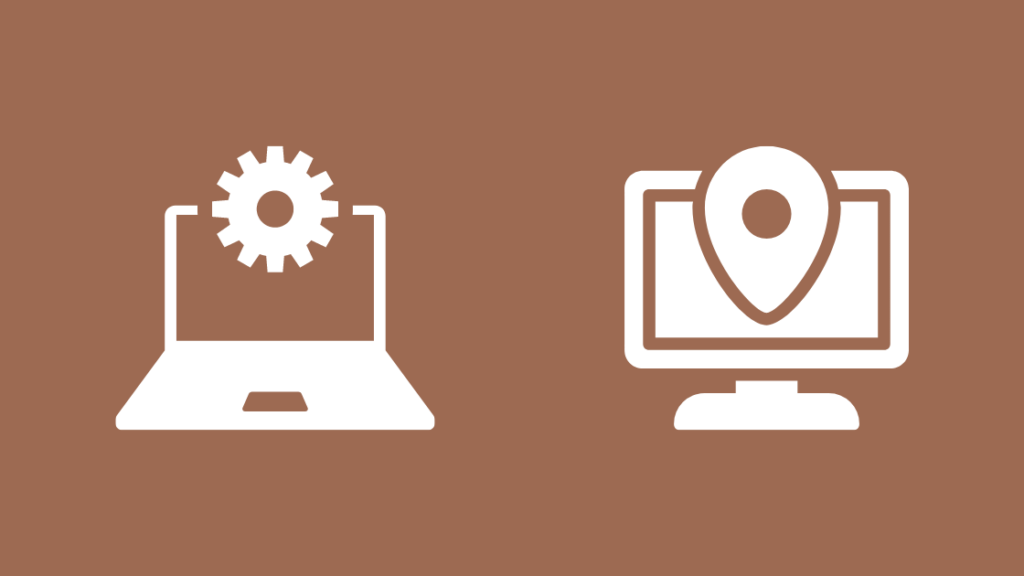
যেতিয়া আপুনি... আপোনাৰ ৰাউটাৰক অন্য অৱস্থানলৈ লৈ যাওক, আপুনি TCP/IP সংহতিসমূহ সলনি কৰিব লাগিব।
কিন্তু, যদি আপুনি আপোনাৰ নে'টৱৰ্ক সংহতিসমূহ সলনি কৰে আৰু স্বয়ংক্ৰিয় গতিশীল হস্ট বিন্যাস প্ৰটোকল (DHCP) নিৰ্ব্বাচন কৰে, আপুনি প্ৰতিবাৰ TCP/IP সংহতিসমূহৰ সৈতে হস্তক্ষেপ কৰিব নালাগিব।
ই স্বয়ংক্ৰিয়ভাৱে TCP/IP সংহতিসমূহ বিন্যাস কৰিব, ডমেইন নাম ব্যৱস্থাপ্ৰণালী (DNS) আৰু Windows ইণ্টাৰনেট নাম সেৱা (WINS) অন্তৰ্ভুক্ত কৰি।
স্বয়ংক্ৰিয় IP ঠিকনা নিযুক্তিলৈ সলনি কৰিবলৈ, এই পদক্ষেপসমূহ অনুসৰণ কৰক:
- আৰম্ভণি কৰিবলৈ যাওক।
- ছেটিংছ নিৰ্বাচন কৰক।
- নেটৱাৰ্কত ক্লিক কৰক & internet.
- ৱাই-ফাই নিৰ্বাচন কৰক।
- জ্ঞাত নেটৱৰ্কসমূহ পৰিচালনা কৰক লৈ যাওক।
- আপুনি সংযোগ কৰিবলৈ চেষ্টা কৰা নে'টৱৰ্ক নিৰ্ব্বাচন কৰক।
- IP নিযুক্তিলৈ যাওক আৰু সম্পাদনাত ক্লিক কৰক।
- সম্পাদনা নে'টৱৰ্কৰ অন্তৰ্গত, IP সংহতিসমূহে নতুন উইন্ডোত স্বয়ংক্ৰিয় (DHCP) নিৰ্ব্বাচন কৰক।
- ছেটিংছ সংৰক্ষণ কৰিবলৈ Ok ত ক্লিক কৰক।
এবাৰ আপুনি সংহতিসমূহ সলনি কৰিলে, সংযোগ বিচ্ছিন্ন কৰি আৰু পুনৰ সংযোগ কৰি সতেজ কৰক। ই আপোনাক স্বয়ংক্ৰিয়ভাৱে প্ৰৱেশ পৃষ্ঠালৈ পুনৰনিৰ্দেশিত কৰিব।
ৰাউটাৰৰ অবিকল্পিত পৃষ্ঠা আৰম্ভ কৰিবলৈ চেষ্টা কৰক
যদি আপুনি এতিয়াও প্ৰৱেশ পৃষ্ঠা অভিগম কৰিব পাৰে, জোৰকৈ চেষ্টা কৰকৰাউটাৰৰ অবিকল্পিত পৃষ্ঠা আৰম্ভ কৰি ব্ৰাউজাৰ।
ৰাউটাৰৰ অবিকল্পিত পৃষ্ঠা খোলিবলৈ, এই পদক্ষেপসমূহ অনুসৰণ কৰক:
- আপোনাৰ কমপিউটাৰক নে'টৱৰ্কৰ সৈতে সংযোগ কৰক।
- যিকোনো ব্ৰাউজাৰ খোলক।
- ঠিকনা বাৰত 192.168.1.1 বা 1.1.1.1 বা //localhost লিখক।
- এণ্টাৰ টিপক।
ই আপোনাক প্ৰৱেশ পৃষ্ঠালৈ পুনৰনিৰ্দেশিত কৰিব লাগে। কিন্তু, যদি এই IP ঠিকনাসমূহে কাম নকৰে, ঠিকনা বাৰত আপোনাৰ কমপিউটাৰৰ IP ঠিকনা যোগ কৰিবলৈ চেষ্টা কৰক।
আপোনাৰ কমপিউটাৰৰ IP ঠিকনা পৰীক্ষা কৰিবলৈ, এই পদক্ষেপসমূহ অনুসৰণ কৰক:
- খোলক... নিয়ন্ত্ৰণ পেনেল।
- নেটৱাৰ্ক ছেটিংছলৈ যাওক।
- তললৈ স্ক্ৰল কৰক আৰু IP ঠিকনা পৰীক্ষা কৰক।
ৰাউটাৰ আইপি পাওক আৰু আইফোনত অবিকল্পিত পৃষ্ঠা আৰম্ভ কৰক
যদি আপুনি আপোনাৰ কম্পিউটাৰত ৰাউটাৰৰ অবিকল্পিত পৃষ্ঠা ব্যৱহাৰ কৰি লগইন পৃষ্ঠাত প্ৰৱেশ কৰিব নোৱাৰে, আপোনাৰ স্মাৰ্টফোন ব্যৱহাৰ কৰি ইয়াক অভিগম কৰিবলৈ চেষ্টা কৰক।
আপোনাৰ iPhone ব্যৱহাৰ কৰি ৰাউটাৰ অবিকল্পিত পৃষ্ঠা অভিগম কৰিবলৈ, এই পদক্ষেপসমূহ অনুসৰণ কৰক:
- আপোনাৰ ফোনক নেটৱৰ্কৰ সৈতে সংযোগ কৰক।
- যিকোনো ব্ৰাউজাৰ খোলক।
- ঠিকনা বাৰত 192.168.1.1 বা 1.1.1.1 বা //localhost লিখক।
- এণ্টাৰ টিপক।
এইটোৱে আপোনাৰ ফোনত লগইন পৃষ্ঠাটো খোলিব লাগে। মন কৰিব যে যদি আপোনাৰ এটা android ডিভাইচ আছে, তেন্তে এই পদক্ষেপসমূহে ইয়াৰ বাবেও কাম কৰিব।
অসুৰক্ষিত HTTPS পৃষ্ঠাসমূহৰ বাবে অজ্ঞান ব্যৱহাৰ কৰক
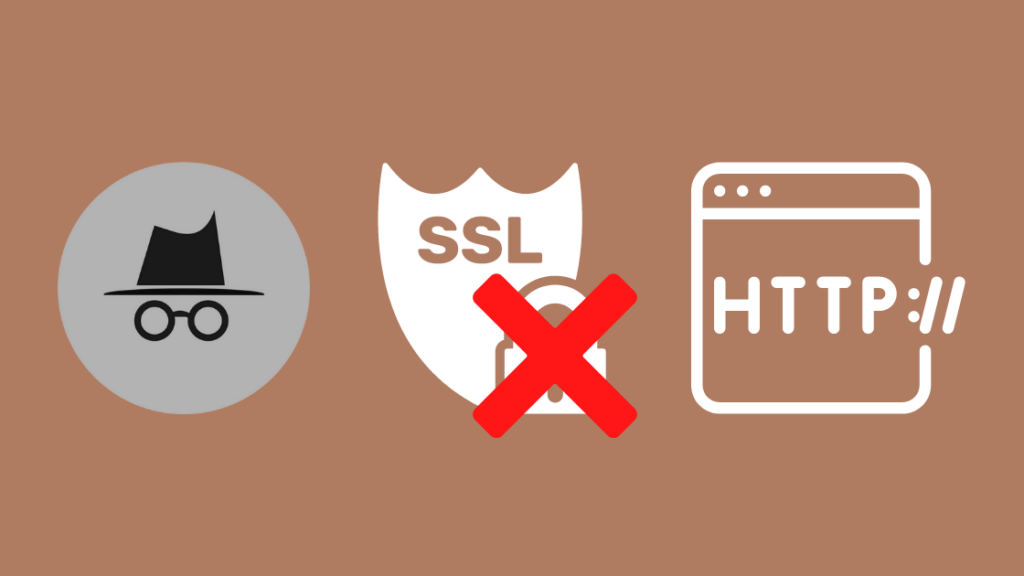
যদিও আপুনি DNS সলনি কৰিছে আৰু DNS কেশ্ব পৰিষ্কাৰ কৰিছে, ব্ৰাউজাৰ কেচে এতিয়াও DNS ব্যৱহাৰ কৰিবলৈ চেষ্টা কৰাৰ সম্ভাৱনা বেছি ই পূৰ্বতে ৱেবছাইটসমূহত প্ৰৱেশ কৰিবলৈ ব্যৱহাৰ কৰা তথ্য।
এইটোৱে...ইয়াক প্ৰৱেশ পৃষ্ঠা লোড কৰাত বাধা দিয়ক।
যদিও এই সমস্যা ব্ৰাউজাৰ কেচ ক্লিয়াৰ কৰি সমাধান কৰিব পাৰি, ইয়াৰ বাবে আপুনি সকলো ৱেবছাইটত পুনৰ লগ ইন কৰিব লাগিব।
সেয়েহে, লুপটো ভাঙি এই সমস্যাটো সমাধান কৰাটো ভাল। নতুন কিবা এটা ভ্ৰমণ কৰি এই কাম কৰিব পাৰি।
ব্ৰাউজাৰে পূৰ্বৱৰ্তী DNS তথ্য অভিগম কৰিবলৈ চেষ্টা কৰাত বাধা দিবলৈ এই পদক্ষেপসমূহ অনুসৰণ কৰক:
- আপোনাৰ কমপিউটাৰক নে'টৱৰ্কৰ সৈতে সংযোগ কৰক।
- ব্ৰাউজাৰটো খোলক।
- এটা গোপনীয় উইণ্ড' খোলক। ইয়াৰ ফলত এটা পৰিষ্কাৰ স্লেট লোড হ’ব।
- এটা নন-HTTPS চাইট যেনে example.com চাওক।
আন এটা বিকল্প হ'ল আপোনাৰ ব্ৰাউজাৰে ৱাই-ফাইৰ সৈতে সংযোগ কৰাৰ সময়ত প্ৰৱেশ কৰিবলৈ চেষ্টা কৰা ৱেবছাইটটো চাওক। ৱেবছাইটটো আপুনি ব্যৱহাৰ কৰা অপাৰেটিং ছিষ্টেমৰ ওপৰত নিৰ্ভৰ কৰে।
- এপল আইঅ'এছ আৰু মেকঅ'এছ: captive.apple.com
- মাইক্ৰ'চফ্ট উইণ্ড'জ: www.msftncsi.com/ncsi.txt
- গুগল এণ্ড্ৰইড আৰু ক্ৰ'ম: গুগল। com/generate_204
আপোনাৰ ব্ৰাউজাৰ কেশ্ব পৰিষ্কাৰ কৰক
যদিও আপোনাৰ ব্ৰাউজাৰৰ ডাটা ক্লিয়াৰ কৰাটো হতাশাজনক হ'ব পাৰে, যদি এই সমাধানসমূহৰ কোনোটোৱেই আপোনাৰ বাবে কাম নকৰে, আপুনি আগবাঢ়িব লাগিব আৰু মুক্তি পাব লাগিব সকলো সংৰক্ষিত কেচৰ।
অন্য তথ্যৰ সৈতে, কেচে DNS তথ্যও ৰাখে। সেয়েহে নতুন ৱাই-ফাই সংযোগৰ সৈতে সংযোগ স্থাপন কৰাৰ সময়ত ই ইয়াক উদ্ধাৰ কৰিবলৈ চেষ্টা কৰি থাকে।
ই এটা লুপ সৃষ্টি কৰে যিয়ে মূলতঃ ব্ৰাউজাৰক প্ৰৱেশ পৃষ্ঠা লোড কৰাত বাধা দিয়ে। এনে ক্ষেত্ৰত, আপোনাৰ ব্ৰাউজাৰ কেশ্ব পৰিষ্কাৰ কৰিলে লুপটো ভাঙি যাব পাৰে আৰু আপোনাৰ ব্ৰাউজাৰ খোলিবলৈ বাধ্য হ'ব পাৰেলগইন পৃষ্ঠাটো।
আপোনাৰ ব্ৰাউজাৰ কেচ পৰিষ্কাৰ কৰিবলৈ, এই পদক্ষেপসমূহ অনুসৰণ কৰক:
- Chrome খোলক।
- ছেটিংছলৈ যাওক।
- বাওঁফালে থকা সন্ধান বাৰত ক্লিক কৰক আৰু ‘ব্ৰাউজিং ডাটা পৰিষ্কাৰ কৰক।’ টাইপ কৰক।
- কি ক্লিয়াৰ কৰিব বাছক ক্লিক কৰক।
- কেশ্ব কৰা ছবি আৰু ফাইলসমূহ নিৰ্ব্বাচন কৰক আৰু স্পষ্ট তথ্যত ক্লিক কৰক।
আপোনাৰ ৱেব ব্ৰাউজিং ডিভাইচ পুনৰাৰম্ভ কৰক
যদি এই প্ৰবন্ধত উল্লেখ কৰা কোনো সমাধানে আপোনাৰ বাবে কাম নকৰে, এটা শক্তি চক্ৰ সম্পাদন কৰিবলে ডিভাইচ পুনৰাৰম্ভ কৰিবলৈ চেষ্টা কৰক ।
কেতিয়াবা, অস্থায়ী গ্লিচ বা বাগৰ বাবে, এটা কম্পিউটাৰৰ কিছুমান এপ্লিকেচনে সঠিকভাৱে কাম কৰা বন্ধ কৰে।
See_also: চেমচাং টিভিত SAP কেনেকৈ চেকেণ্ডতে বন্ধ কৰিব: আমি গৱেষণা কৰিলোঁচিস্টেম পুনৰাৰম্ভ কৰিলে সকলো কাৰ্য্য সতেজ হয়, অস্থায়ী বাগ আৰু গ্লিচসমূহ মচি পেলায়।
আপোনাৰ ডিভাইচ পুনৰাৰম্ভ কৰিবলে, এই পদক্ষেপসমূহ অনুসৰণ কৰক:
- কম্পিউটাৰ বন্ধ কৰক।
- চকেটৰ পৰা পাৱাৰ কৰ্ড আনপ্লাগ কৰক। যদি আপুনি লেপটপ ব্যৱহাৰ কৰিছে, বেটাৰী আঁতৰাওক।
- ১২০ ছেকেণ্ড অপেক্ষা কৰক।
- পাৱাৰ কৰ্ড চকেটত প্লাগ কৰক বা বেটাৰী সুমুৱাওক।
- ১২০ ছেকেণ্ড অপেক্ষা কৰক।
- ডিভাইচটো অন কৰক।
এই প্ৰক্ৰিয়াই সম্ভৱতঃ কাৰ্য্যসমূহ সতেজ কৰিব আৰু এটা অস্থায়ী অন্তৰ্নিহিত সমস্যা সমাধান কৰিব।
আপোনাৰ ফায়াৰৱাল নিষ্ক্ৰিয় কৰক
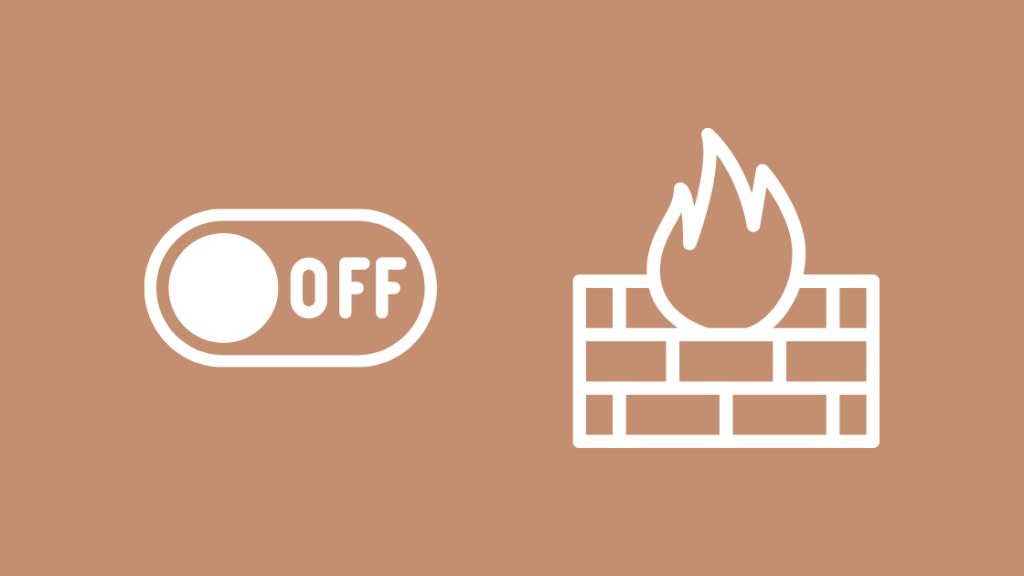
আপোনাৰ শেষ উপায় হৈছে আপোনাৰ লেপটপৰ নিষ্ক্ৰিয় কৰা ফায়াৰৱাল। যিহেতু ফায়াৰৱালে আপোনাৰ কমপিউটাৰক কোনো ক্ষতিকাৰক কাৰ্য্যকলাপক প্ৰভাৱিত কৰাত বাধা দিয়ে, ই এটা ৰাজহুৱা নে'টৱৰ্ক বিপজ্জনক বুলি বিবেচনা কৰিব পাৰে।
সেয়েহে, যদি আপোনাৰ কমপিউটাৰৰ ফায়াৰৱালে সংযোগক ভাবুকি হিচাপে বিবেচনা কৰে, ই...ব্ৰাউজাৰে ইয়াৰ সৈতে যোগাযোগ কৰে।
ইয়াৰ সৈতে মোকাবিলা কৰাৰ সৰ্বোত্তম উপায় হ'ল ফায়াৰৱাল কিছু সময়ৰ বাবে বন্ধ কৰা।
অবিকল্পিত Windows ফায়াৰৱাল সংহতিসমূহ পুনৰুদ্ধাৰ কৰিবলৈ আপুনি অনুসৰণ কৰিবলগীয়া পদক্ষেপসমূহ:
- উইণ্ড' আৰু S কি'সমূহ টিপি সন্ধান উইণ্ড' খোলক।
- সন্ধান বাৰত Windows Defender Firewall টাইপ কৰক।
- Windows Defender Firewall বুলি লিখা প্ৰথম ফলাফলত ক্লিক কৰক।
- ইয়াৰ ফলত কন্ট্ৰল পেনেল এপলেট খোল খাব।
- বাওঁফালে থকা পেনেলৰ পৰা ডিফেণ্ডাৰ ফায়াৰৱাল বন্ধ কৰকত ক্লিক কৰক।
ইয়াৰ ফলত ফায়াৰৱাল বন্ধ হৈ যাব। ইয়াৰ পিছত, আপোনাৰ কমপিউটাৰ পুনৰাৰম্ভ কৰক আৰু নে'টৱৰ্ক অভিগম কৰিবলৈ চেষ্টা কৰক।
টোকা: ফায়াৰৱাল বন্ধ কৰাটো উপদেশিত নহয়। ই আপোনাৰ কমপিউটাৰক ক্ষতিকাৰক কাৰ্য্যকলাপ আৰু যোগাযোগৰ বাবে দুৰ্বল কৰি তুলিব পাৰে।
হোটেলৰ কৰ্মচাৰীৰ সৈতে যোগাযোগ কৰক
যদি আপুনি এতিয়াও নেটৱৰ্ক সংযোগ অভিগম কৰিব নোৱাৰে, হোটেলৰ কৰ্মচাৰীৰ সৈতে যোগাযোগ কৰাৰ সময় হ'ব পাৰে।
আপুনি ৰিচেপচন বা সংশ্লিষ্ট ব্যক্তিক ফোন কৰি কাৰিকৰী দলৰ সৈতে যোগাযোগ কৰাত সহায় কৰিব পাৰে।
তেওঁলোকে হয় আপোনাক ফোনত প্ৰক্ৰিয়াটো বুজাব নহয় আপোনাৰ কোঠালৈ এটা দল পঠিয়াব।
উপসংহাৰ
এই প্ৰবন্ধত উল্লেখ কৰা সমস্যা সমাধান পদ্ধতিসমূহৰ উপৰিও, আপুনি এটা সুৰক্ষিত নে'টৱৰ্কৰ সৈতে সংযোগ কৰাটো নিশ্চিত কৰি এই সমস্যা সমাধান কৰিবলৈ চেষ্টা কৰিব পাৰে।
যদি হোটেলখনৰ ৱাই-ফাইৰ নামৰ কাষত পেডলকৰ চিন থাকে, তেন্তে ই সুৰক্ষিত হোৱাৰ সম্ভাৱনা বেছি। আন এটা সহজ উপায় হ’ল...আপোনাৰ নে'টৱৰ্ক সংহতিসমূহ পৰিষ্কাৰ কৰক। আপুনি এটা নতুন নে'টৱৰ্ক অৱস্থান সৃষ্টি কৰি এইটো কৰিব পাৰে ।
এয়া কৰিব পাৰি ব্যৱস্থাপ্ৰণালীৰ পছন্দসমূহলৈ গৈ আৰু আপুনি সংযোগ কৰিবলৈ চেষ্টা কৰা নে'টৱৰ্ক নিৰ্ব্বাচন কৰি ।
অৱস্থান সম্পাদনা কৰক বিকল্পলৈ যাওক আৰু এটা নতুন অৱস্থান যোগ কৰক। ইয়াৰ পিছত, ডিভাইচটো পুনৰাৰম্ভ কৰক আৰু নেটৱৰ্কৰ সৈতে সংযোগ কৰিবলৈ চেষ্টা কৰক।
আপুনি পঢ়িও উপভোগ কৰিব পাৰে:
- ৱালমাৰ্টত ৱাই-ফাই আছেনে? আপুনি জানিবলগীয়া সকলো
- Comcast 10.0.0.1 কাম কৰা নাই: কেনেকৈ সমাধান কৰিব
- Comcast Xfinity ৰাউটাৰত ফায়াৰৱাল সংহতিসমূহ কেনেকৈ সলনি কৰিব
- মোৰ ৱাই-ফাই সংকেত হঠাতে কিয় দুৰ্বল
- ইথাৰনেট ৱাই-ফাইতকৈ লেহেমীয়া: চেকেণ্ডত কেনেকৈ ঠিক কৰিব
সঘনাই সোধা প্ৰশ্নসমূহ
মই মেকত হোটেলৰ ৱাই-ফাইৰ সৈতে কেনেকৈ সংযোগ কৰিব পাৰো?
ছেটিংছলৈ যাওক আৰু আপুনি সংযোগ কৰিবলৈ চেষ্টা কৰা ৱাই-ফাই নিৰ্বাচন কৰক লৈ.
মই হিল্টন ৱাই-ফাইৰ সৈতে কেনেকৈ সংযোগ কৰিব পাৰো?
ছেটিংছলৈ যাওক আৰু ‘hhonors’, ‘BTOpenzone’, বা “BTWiFi” নেটৱৰ্ক সংযোগ নিৰ্বাচন কৰক। তাৰ পিছত ব্ৰাউজাৰ খোলক আৰু আপোনাৰ প্ৰমাণপত্ৰ যোগ কৰক।
আপুনি এটা মেকত ৱাই-ফাই চৰ্তসমূহ কেনেকৈ গ্ৰহণ কৰে?
ৱাই-ফাইৰ সৈতে সংযোগ কৰাৰ সময়ত, SSID ৰ কাষত থকা চিহ্নটো পৰীক্ষা কৰক, আৰু... সোঁফালে থকা “i” বুটাম টিপক।
আপুনি এটা Mac ত নে'টৱৰ্ক সংহতিসমূহ কেনেকৈ পুনৰায় সেট কৰে?
চিস্টেম পছন্দসমূহলৈ যাওক, নে'টৱৰ্কত ক্লিক কৰক আৰু তাৰ পৰা নে'টৱৰ্ক সংহতিসমূহ পুনৰায় সেট কৰক তাত. <১>

